Cara Mudah Membuat Gambar Latar Belakang Transparan Menggunakan Paint
Seperti yang kita ketahui bersama, dunia internet adalah saluran terbaik untuk memiliki tingkat penjualan yang tinggi untuk suatu produk tertentu. Selain itu, seseorang yang ingin mengirimkan resumenya mungkin tidak memiliki cukup waktu untuk pergi ke studio untuk mengambil gambar formal. Atau mungkin, Anda adalah calon influencer media sosial yang ingin mengembangkan komunitas Anda. Apa pun alasannya, Anda pasti akan menemukan bahwa Anda perlu memberi nilai estetika pada gambar Anda agar dapat menarik perhatian pasar.
Namun demikian, memodifikasi gambar seperti menghapus latar belakang adalah salah satu praktik standar para profesional dalam menambahkan nilai estetika pada karya seni mereka. Namun, ketika mengedit foto datang ke pikiran, orang tidak bisa tidak menekankan bahwa mereka perlu menggunakan alat canggih seperti Adobe Photoshop dan memperoleh literasi teknologi terlebih dahulu. Meskipun itu adalah keuntungan, kami memahami perjuangannya. Jika Anda adalah pengguna Windows, Anda tidak perlu mencari tempat lain! Tetap bersama kami, dan kami akan mengajarimu cara membuat background transparan menggunakan Paint.
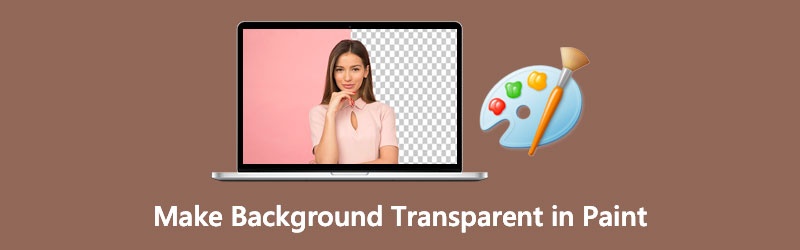
- Bagian 1. Cara Membuat Background Transparan di Paint
- Bagian 2. Cara Membuat Background Transparan di Paint 3D
- Bagian 3. Satu-Klik untuk Membuat Latar Belakang Transparan
- Bagian 4. FAQ tentang Cara Latar Belakang Transparan
Bagian 1. Cara Membuat Background Transparan di Paint
Mungkin, MS Paint adalah alat bantu Anda untuk membuat coretan dan karya seni di masa muda Anda. Bilah alatnya menyediakan set kuas, pensil, dan teks, untuk beberapa nama. Selain itu, alat pra-instal di perangkat Windows ini dapat memotong, memutar, mengubah ukuran, dan mengubah piksel foto Anda. Tidak hanya itu, Anda dapat mengekspor gambar ke dalam ekstensi file yang berbeda seperti PNG, JPEG, BIMP, GIF, dan lainnya.
Meskipun MS Paint ini tidak menyediakan bilah alat yang lengkap dan ekstensif dalam pengeditan foto, ia bekerja sangat baik dalam membuat gambar latar belakang Anda transparan. Dengan itu, dipandu di bawah ini, dan kami akan menunjukkan caranya.
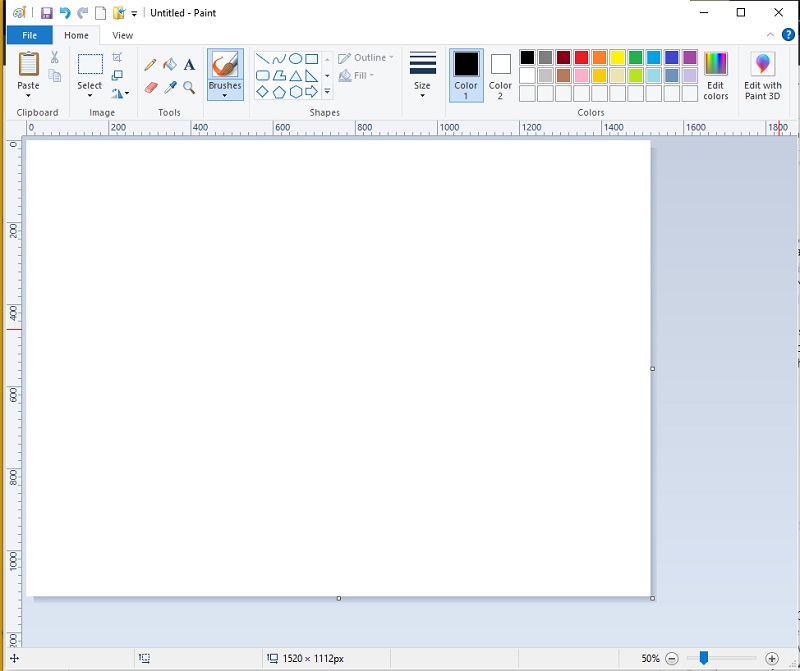
Langkah 1: Buka gambar di MS Paint. Misalkan Anda tidak memiliki pengetahuan. Cukup buka folder tempat klip gambar Anda ditempatkan. Kemudian, tekan klik kanan menggunakan mouse Anda, drop-down the Buka dengan, dan pilih Cat.
Langkah 2: Saat gambar sudah dimuat, buka bagian atas antarmuka dan tarik turun Pilih alat. Dari sana, klik Bebas dari pilihan.
Langkah 3: Setelah mengonfigurasi pengaturan, mulailah melacak latar depan pada gambar Anda sambil menahan klik kiri pada mouse Anda.
Langkah 4: Setelah selesai, sebuah persegi panjang dengan garis putus-putus akan muncul di area yang telah Anda pilih. tekan klik kanan pada gambar dan pilih potong. Setelah memotong gambar, tekan Ctrl+N di keyboard Anda untuk memulai pekerjaan baru di Paint. Lalu tekan Ctrl + V dan gambar yang Anda lacak dari yang sebelumnya akan muncul.
Bagian 2. Cara Membuat Background Transparan di Paint 3D
Jika Anda adalah pengguna Windows 10, memiliki 3D Paint adalah salah satu keuntungan yang Anda dapatkan. Dibandingkan dengan MS Paint klasik, aplikasi bawaan ini sangat fleksibel dan kuat. Tidak hanya itu, Paint 3D memungkinkan Anda melihat gambar secara dua dimensi tetapi dari sudut mana pun.
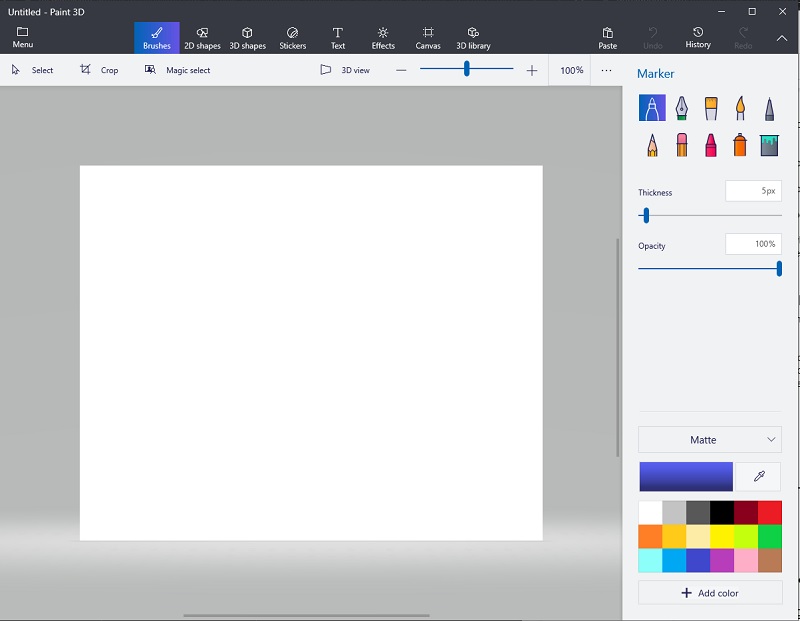
Di bagian ini, ikuti langkah-langkah langsung di bawah ini untuk membuat latar belakang transparan di Paint 3D.
Langkah 1: Setelah meluncurkan Paint 3D, Klik tombol Buka tombol dan telusuri gambar yang ingin Anda edit.
Langkah 2: Setelah itu, klik Pilihan Ajaib di bagian atas antarmuka. Saat garis pemilihan muncul, pindahkan cukup agar subjek Anda dapat masuk.
Langkah 3: Setelah memilih area, klik Lanjut di sisi kiri antarmuka alat. Saat itu, Paint 3D akan secara otomatis menghapus latar belakang.
Langkah 4: Terakhir, buka Kanvas tombol di bagian atas antarmuka dan geser di Kanvas Transparan. Untuk menyimpan gambar, tekan Ctrl+S di keyboard Anda dan ubah jenis file menjadi PNG (Gambar).
Bagian 3. Satu-Klik untuk Membuat Latar Belakang Transparan
Mengingat aplikasi bawaan yang dapat Anda gunakan di perangkat Windows, ada juga satu cara untuk membuat latar belakang gambar Anda transparan hanya dengan satu klik halus. Tanpa banyak basa-basi, Vidmore Background Remover Online adalah yang Anda cari. Menggunakan Artificial Intelligence (AI) canggih, alat ini dapat mengenali potret hingga detail informasinya, terutama rambut. Dengan cara ini, hanya dalam satu unggahan, Anda sudah dapat melihat hasil akhir klip Anda di mana latar belakang dipisahkan dari subjek.
Terlebih lagi, alat online yang praktis ini memiliki editor bawaan jika Anda ingin membuat pamflet untuk promosi produk atau membuat postingan media sosial yang menarik perhatian. Selain itu, Vidmore Background Remover Online menjamin setiap pengguna memiliki gambar yang diedit yang diberikan tanpa kehilangan kualitas. Last but not least, langit adalah batas dalam menggunakan alat ini dan 100 persen gratis.
Langkah 1: Muat Situs
Pertama, Anda perlu membuka situs di mesin pencari Anda dengan mengklik tautan ini: https://www.vidmore.com/background-remover/
Langkah 2: Impor Gambar
Saat situs dimuat, klik Unggah Potret tombol di tengah antarmuka utama. Jelajahi gambar yang ingin Anda edit di folder komputer Anda dan Hit Buka. Saat file sedang diunggah, alat akan memproses gambar dan mendeteksi latar belakang yang akan dihapus.
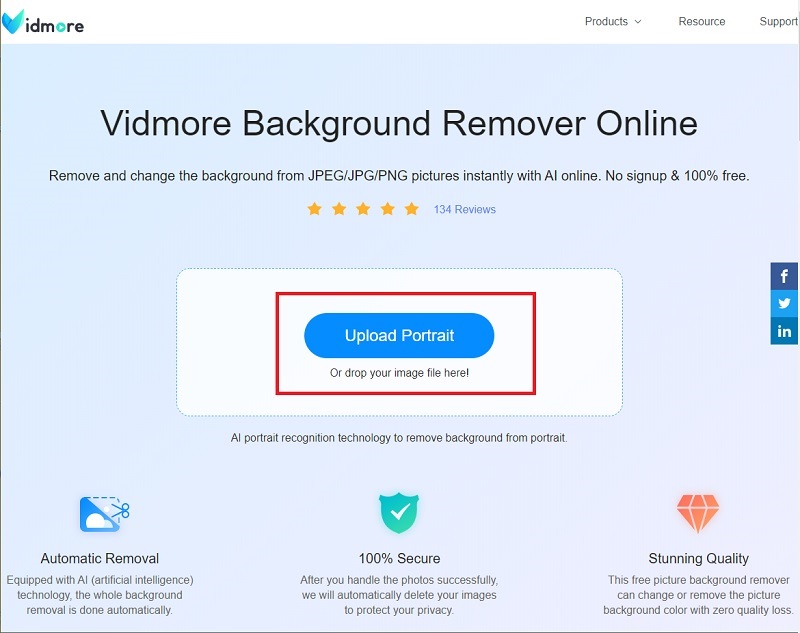
Langkah 3: Sempurnakan Latar Depan
Setelah beberapa detik, Anda akan melihat gambar yang diedit. Ketika Anda sudah puas dengan output, Anda dapat menekan tombol Unduh tombol untuk menyimpan file di perangkat Anda. Di sisi lain, Anda dapat mengubah detail klip Anda dengan menggunakan Simpan dan Hapus tombol di Perbaiki Tepi bagian.
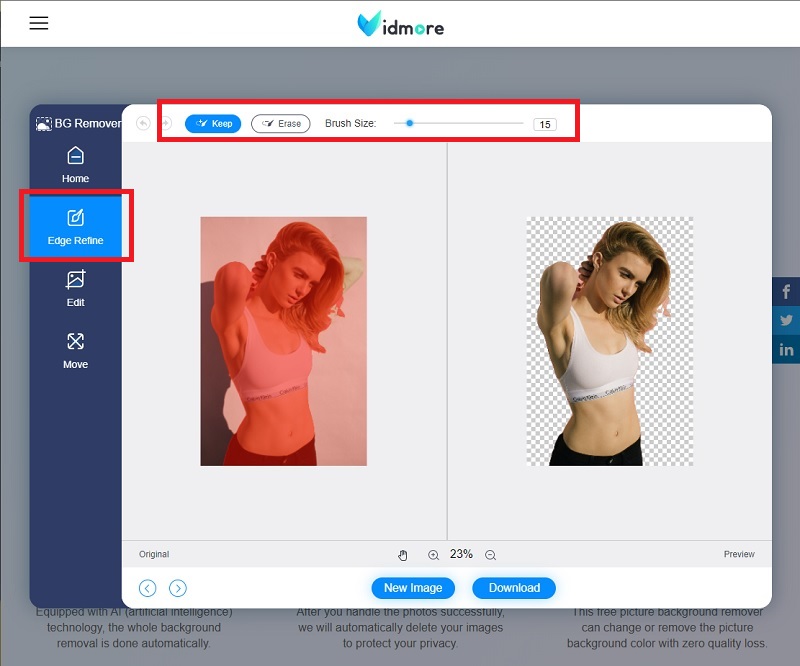
Langkah 4: Ubah Latar Belakang
Di bawah Perbaiki Tepi Bagian, di sisi kiri antarmuka, buka Edit bagian. Anda dapat mengubah warna latar belakang atau menempatkan gambar di belakang latar depan.
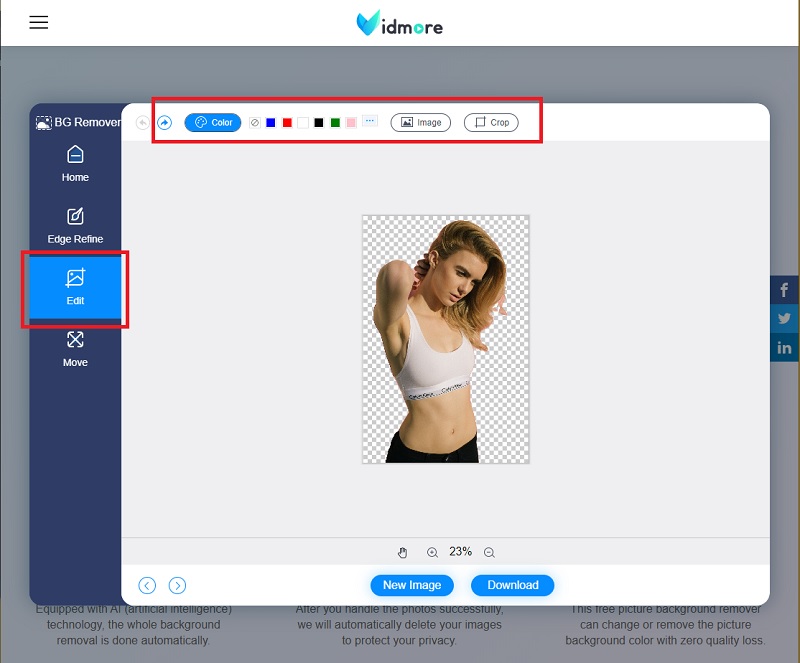
Langkah 5: Simpan Outputnya
Setelah Anda selesai mengubah latar belakang, buka Pindah bagian, di mana Anda dapat mengubah penempatan subjek Anda di mana pun terlihat enak dipandang. Setelah itu, Anda dapat mengunduh hasil akhir.
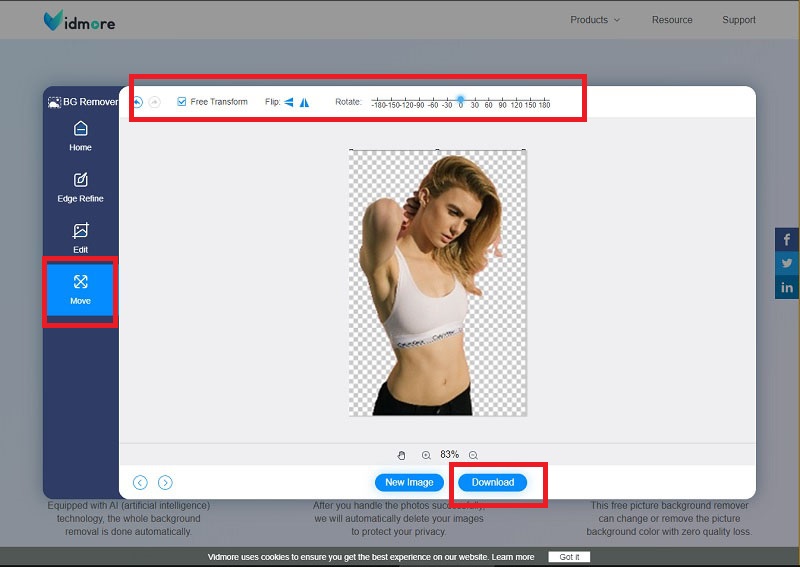
Bacaan lebih lanjut:
Cara Mengambil & Mengedit Screenshot di iPhone
8 Solusi Media Efisien Terbaik untuk Mengonversi GIF ke JPG
Bagian 4. FAQ Bagaimana Latar Belakang Transparan
Apa perbedaan Paint dan Paint 3D?
Kedua alat ini adalah aplikasi bawaan perangkat OS Windows. Namun, Paint 3D hanya tersedia untuk pengguna windows 10 dan memiliki lebih banyak alat daripada Paint.
Bisakah saya menempatkan teks pada gambar saya menggunakan Paint?
Pasti ya! Klik ikon A di samping alat Kuas di bagian atas panel alat. Setelah itu, gerakkan kursor Anda pada gambar dan klik kanan. Sekarang Anda dapat mengetik kata-kata yang Anda inginkan dan hanya mengedit gaya dan ukuran font.
Bisakah saya menginstal paint 3D di Windows 7?
Tidak. Paint 3D tidak kompatibel dengan sistem operasi windows 8 dan di bawahnya. Namun, Paint klasik dan Paint 3D tersedia di Windows 10.
Kesimpulan
Sudah selesai dilakukan dengan baik! Sekarang, Anda sudah tahu cara membuat background transparan menggunakan Paint. Terlebih lagi, Anda menyadari bahwa tidak diperlukan alat canggih untuk mewujudkannya. Namun, jika perangkat Anda tidak dioperasikan oleh Windows, seperti Linus dan macOS, Anda tidak dapat menginstal Paint dan Paint 3D. Dalam hal ini, Anda dapat menggunakan Vidmore Background Remover Online. Salah satu fitur khasnya adalah dapat diakses melalui internet dan umumnya menggunakan mesin pencari dengan platform apa pun. Jadi tunggu apa lagi? Cobalah sendiri dan biarkan kreativitas itu mengalir.


